欢迎使用Small PDF转换成WORD转换器,这里为您提供SmallPDF转换器最新资讯以及SmallPDF转换器 相关基础教程、使用技巧、软件相关知识、软件激活、升级及常见问题等帮助。
发布时间:2022-10-06 14:27:12
如何合并多个PDF文件?作为一位中级职场运营的工作者,在日常的工作当中,难免遇到一些PDF格式的文件。有时在整理季度新增的文件时,会需要将同一组的PDF文件合并为一个,那么这样会使得整个设备看起来更加清爽。那么,如何合并多个PDF文件呢?请不要担心,下面小编就来分享三种可收藏的方法,一起来看下吧。

方法一:使用PDF转换器合并
很多时候,需要合并的PDF文件数量实在太多,使用原始的方法效率太低!所以,想要完成批量合并PDF文件,建议您可以直接试试看“SmallPDFer”软件,具体的操作方式如下:启动电脑桌面上下载好的SmallPDFer软件,找到工具栏中的“PDF合并”点击进入。然后,在中间固定位置上传需要合并的PDF文件,如果是多个文件,可以直接点击“添加文件/添加文件夹”。最后,在确认无误后,点击软件右下角的“开始转换”按钮即可。
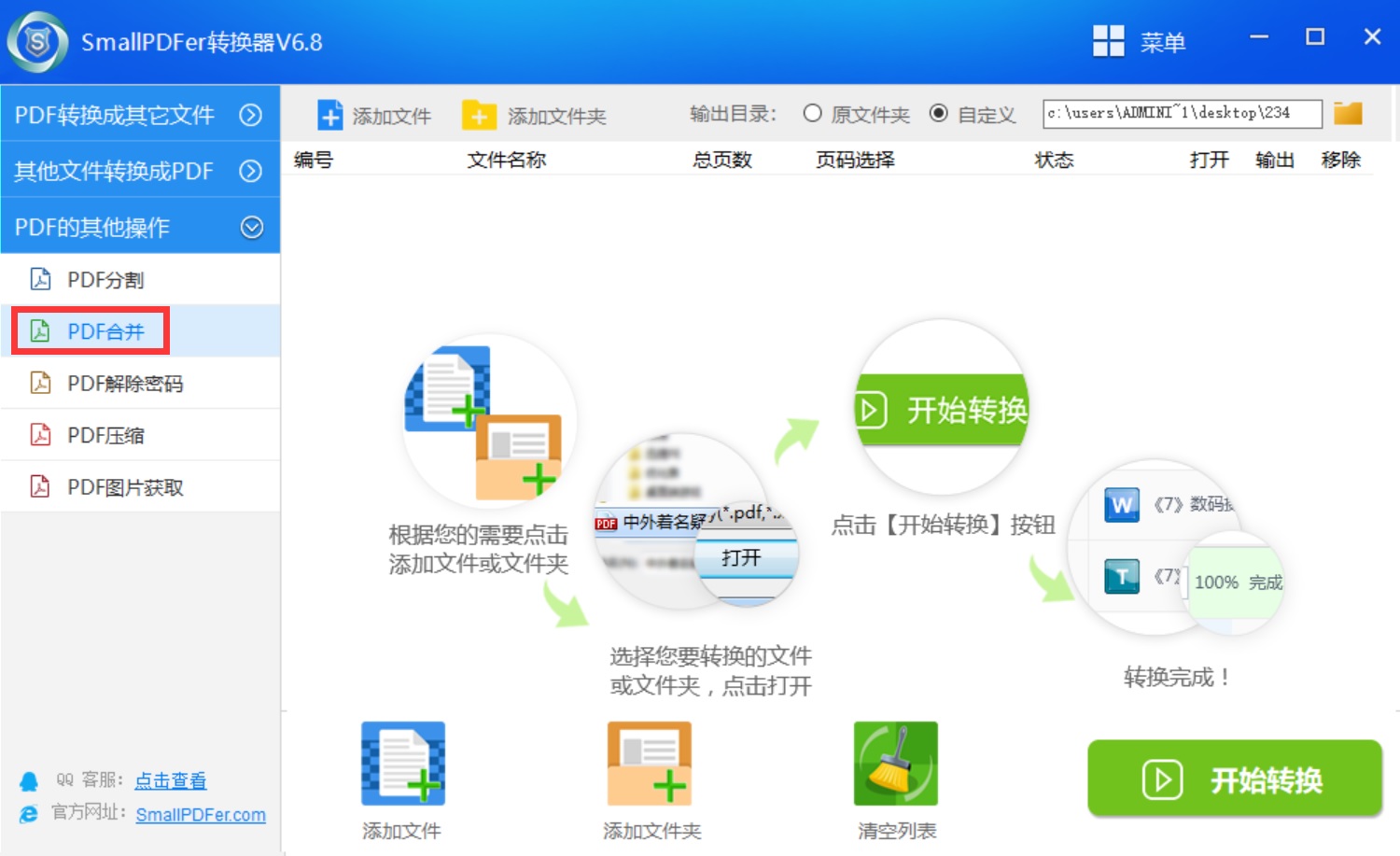
方法二:使用系统的功能合并
对于一些Mac用户来讲,还可以使用苹果系统自带的免费功能来合并PDF文件。首先,在“预览”中打开一个 PDF 文件,选取“显示”中的“缩略图”以在边栏中显示页面缩略图,要指示在哪里插入另一个文稿,请选择一个页面缩略图。然后,从文件对话框中,选择要添加的 PDF,然后点按“打开”,将其导出为PDF文件即可。

方法三:使用办公软件合并
除了上面两个方法以外,想要实现多个PDF文件合并,我们还可以借助办公软件自带的“另存为”方式合并。这个方法操作很简单,只是在最终效果上较差。首先我们需要打开PDF文件,并且点击选择PDF文件的内容。然后,在弹出的选项中,点击“复制”功能,并且将其粘贴进Word后,做好具体内容的排版即可。文件排版好后,我们只需要点击“导出PDF”即可完成PDF文件拼成一个的操作啦。
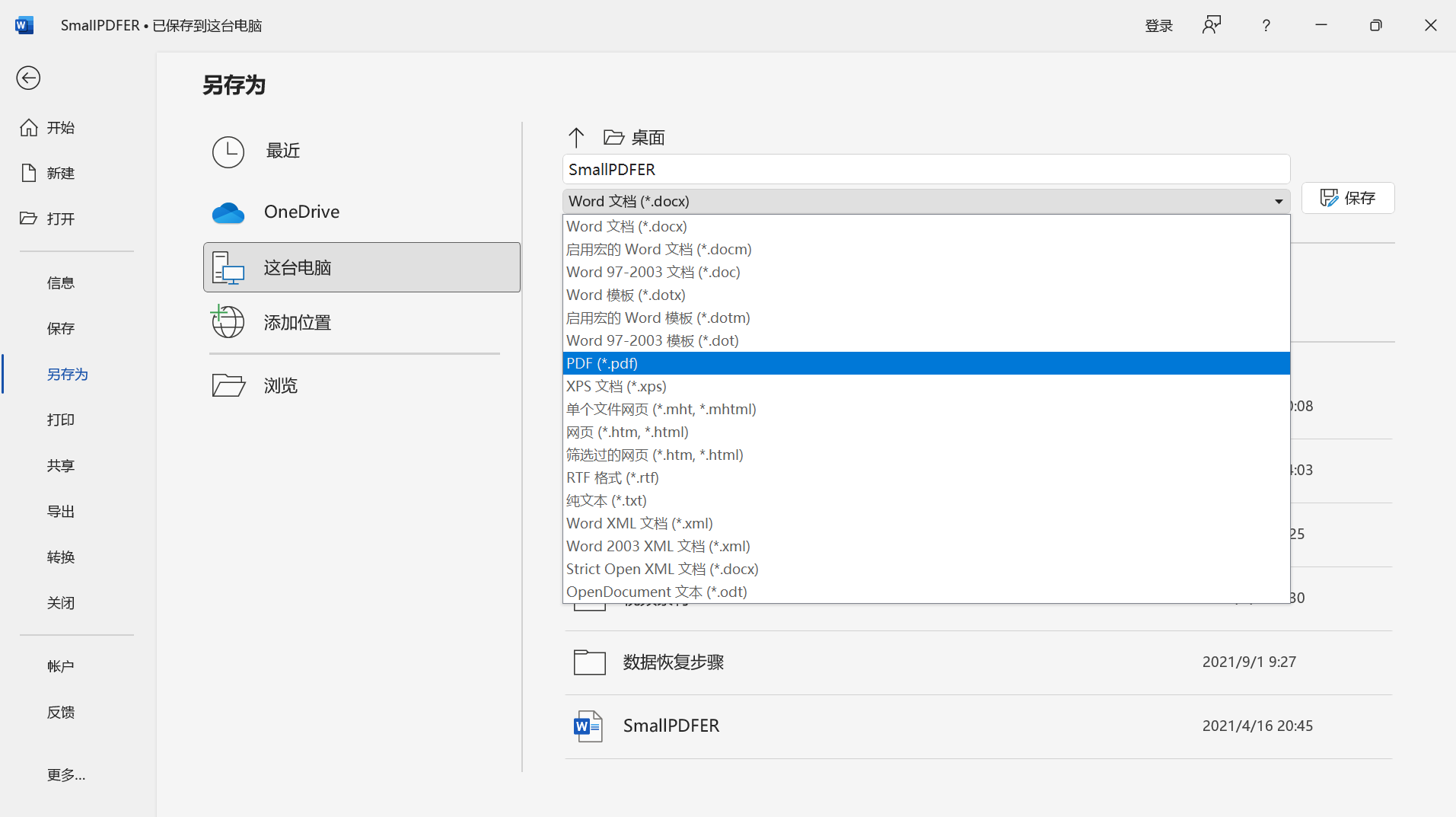
关于如何合并多个PDF文件的知识,到这里就结束了,大家是否学会了呢?其实,关于PDF文件的操作都是比较简单的,如果您也有类似的需求,不妨根据当前的实际情况,选择其中一个适合自己的发发发尝试下。温馨提示:如果您在使用SmallPDFer这款软件的时候遇到问题,请及时与我们联系,祝您合并PDF文件操作成功。